Với tư cách là một người dùng máy tính lâu năm, tôi luôn tin rằng chiếc PC cũ kỹ của mình là nguyên nhân chính gây ra tình trạng ì ạch mỗi khi tôi mở hàng tá tab trên Chrome. Tiếng quạt tản nhiệt rên rỉ, hiệu suất giảm sút là những điều tôi đã quá quen thuộc. Tuy nhiên, mọi thứ đã thay đổi hoàn toàn kể từ khi tôi quyết định thử chuyển sang Firefox. Điều bất ngờ là, không phải chiếc máy tính của tôi “yếu” đi, mà chính Chrome mới là “thủ phạm”.
Bài viết này sẽ chia sẻ những trải nghiệm cá nhân của tôi sau khi chuyển đổi và lý do tại sao Firefox, một trình duyệt web thường bị đánh giá thấp, lại có thể vượt trội hơn Chrome về nhiều mặt, mang đến hiệu suất tốt hơn và vô số tính năng tiện ích độc đáo mà bạn khó có thể tìm thấy ở đối thủ. Nếu bạn đang tìm kiếm một “ngôi nhà” trình duyệt mới hoặc đơn giản là muốn cải thiện trải nghiệm duyệt web của mình, hãy cùng khám phá những lý do khiến Firefox xứng đáng là sự lựa chọn hàng đầu.
Firefox: Hiệu năng vượt trội và hơn thế nữa
Trong nhiều năm, Chrome đã là trình duyệt web mặc định của tôi. Mọi mật khẩu, dấu trang và tiện ích mở rộng đều được đồng bộ hóa hoàn hảo với tài khoản Google của tôi. Vì chỉ sử dụng trình duyệt trên PC, tôi chưa bao giờ nghĩ đến việc nâng cấp hay thay đổi. Cho đến gần đây, khi chiếc máy tính cũ của tôi bắt đầu “khóc thét” mỗi khi tôi cài thêm một vài tiện ích mở rộng Chrome mới.
Tôi đã nghĩ rằng đã đến lúc phải nâng cấp RAM hoặc thay thế chiếc máy tính này. Nhưng trước khi làm vậy, tôi quyết định thử Firefox. Tôi tạo một tài khoản mới, liên kết nó với chuỗi đồng bộ hóa trên PC và điện thoại. Thật ngạc nhiên, chiếc PC “già cỗi” của tôi vẫn chạy Firefox rất mượt mà, ngay cả khi tôi mở một lượng lớn tab. Không còn tiếng quạt kêu gào giận dữ nữa.
 Firefox và Chrome trên bục, Firefox đội vương miện biểu tượng cho sự vượt trội về hiệu năng và tính năng
Firefox và Chrome trên bục, Firefox đội vương miện biểu tượng cho sự vượt trội về hiệu năng và tính năng
Điều đáng ngạc nhiên hơn nữa là Firefox có thể làm mọi thứ mà Chrome làm, và thậm chí còn hơn thế. Tính năng đồng bộ hóa hoạt động hoàn hảo trên các thiết bị. Bạn có một kho tiện ích mở rộng khổng lồ để lựa chọn và có thể tùy chỉnh giao diện rất nhiều. Nó thậm chí còn có nhiều tính năng thú vị mà Chrome không có.
Tính năng duy nhất mà Firefox không có là khả năng biến các trang web thông thường thành ứng dụng web có thể khởi chạy từ màn hình desktop hoặc thanh tác vụ. Đó là điều tôi ước các nhà phát triển sẽ bổ sung, nhưng ngoài điểm trừ nhỏ này, tôi không nghĩ mình sẽ quay lại Chrome. Hãy để tôi cố gắng thuyết phục bạn tại sao bạn cũng nên thử Firefox.
Quản lý tab đỉnh cao với Firefox View
Ngoài tính năng tìm kiếm tab, việc quản lý tab trong Chrome hầu như không thay đổi trong gần hai thập kỷ (tôi không tính “Nhóm tab” vì chúng khá lộn xộn và khó hiểu). Nhiều người có thói quen mở vô số tab cùng lúc, và tất cả những gì Chrome cung cấp là một thanh tab chật chội với những nút nhỏ xíu che khuất nội dung. Bạn sẽ phải mất rất nhiều thời gian để tìm một tab cụ thể mà không cần di chuột qua từng tab một.
Firefox cũng có các thanh tab và nút tương tự, nhưng nó có một thứ mà Chrome không có: Firefox View. Firefox View là một cửa sổ nơi bạn có thể xem tất cả các tab đang mở của mình tại một nơi duy nhất. Nó được đặt ở một góc tiện lợi và mở ra chỉ với một cú nhấp.
Bạn có thể sắp xếp các tab đang mở theo hoạt động gần đây hoặc theo thứ tự tab. Bạn cũng có thể tìm kiếm các tab đang mở một cách dễ dàng.
Không chỉ vậy, bạn còn có thể duyệt qua các tab đã đóng gần đây, toàn bộ lịch sử tìm kiếm, và thậm chí cả các tab bạn đã mở trên các thiết bị khác—tất cả đều dễ dàng truy cập, tìm kiếm và sắp xếp. Ngoài ra còn có một tab duyệt web gần đây nơi tất cả các tab đang mở, các tab gần đây và các tab từ các thiết bị khác được tổng hợp lại.
Nếu bạn là người thường xuyên mở rất nhiều tab và mất quá nhiều thời gian để “lục lọi” giữa chúng, tin tôi đi, bạn sẽ yêu thích Firefox View.
Tích hợp Pocket: Lưu trữ liên kết thông minh
Bạn có biết cảm giác khi bạn không muốn mất một liên kết quan trọng, nhưng nó cũng không đủ quan trọng để đánh dấu trang (bookmark)? Firefox có một nút dành cho việc đó. Đó là Pocket và nó giữ tất cả các liên kết của bạn an toàn trong một bộ sưu tập gọn gàng.
Quan trọng hơn, nó thực hiện điều đó chỉ với một cú nhấp chuột. Chỉ cần nhấp vào biểu tượng Pocket nhỏ bên cạnh thanh địa chỉ một lần, và liên kết đó sẽ được thêm vào bộ sưu tập đã lưu của bạn. Bộ sưu tập này đồng bộ trực tiếp với hồ sơ Firefox của bạn, vì vậy bạn có thể truy cập nó ở bất cứ đâu.
Để xem các mục đã lưu, bạn có thể mở ứng dụng Pocket và tìm tất cả các URL đã lưu của mình trong một giao diện đẹp mắt. Bạn cũng có thể tổ chức, gắn thẻ và lưu trữ các bộ sưu tập này.
Bảo vệ email thực của bạn với Firefox Relay
Firefox Relay là một tính năng bảo mật tích hợp giúp bảo vệ địa chỉ email thật của bạn. Khi bạn đăng ký một trang web, thay vì cung cấp địa chỉ email thật, bạn có thể chia sẻ bất kỳ trong số năm địa chỉ email Relay được tạo ngẫu nhiên mà Firefox cung cấp.
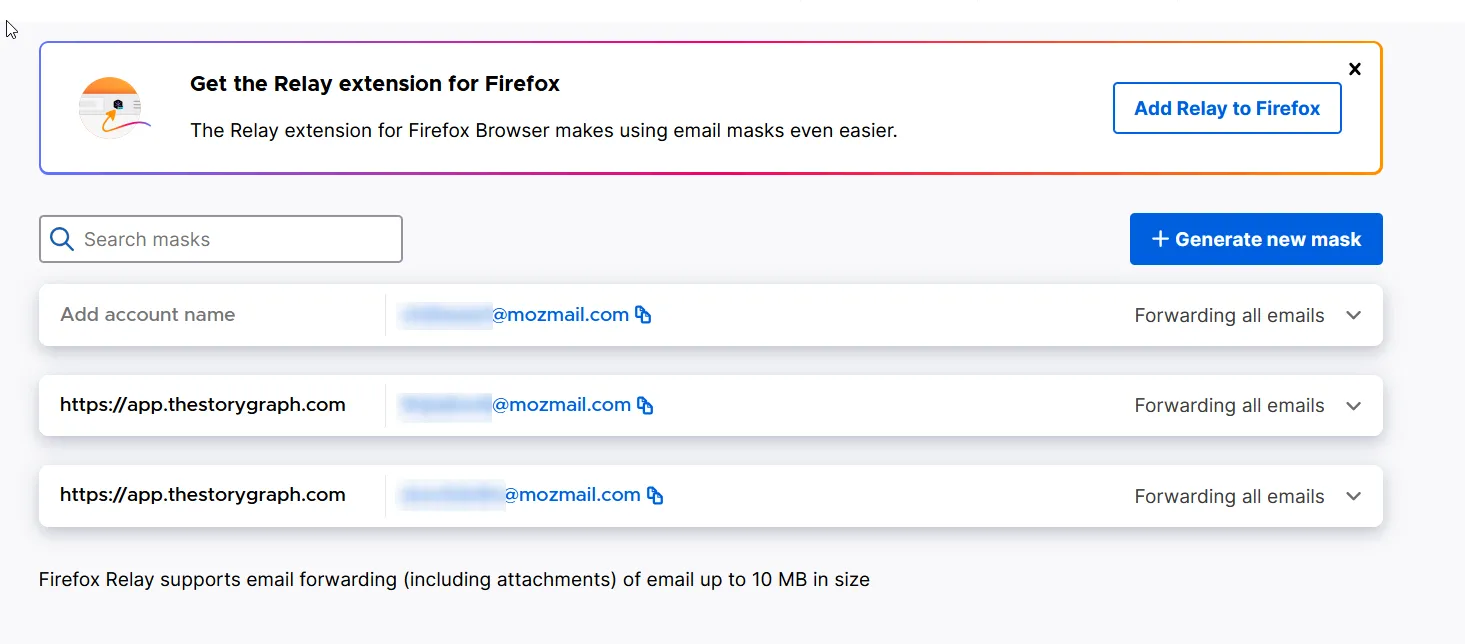 Các địa chỉ email Firefox Relay dùng để bảo vệ quyền riêng tư người dùng
Các địa chỉ email Firefox Relay dùng để bảo vệ quyền riêng tư người dùng
Bất kỳ email nào gửi đến các địa chỉ bí danh này sẽ được chuyển tiếp đến địa chỉ email thật của bạn. Bằng cách đó, địa chỉ email thật của bạn vẫn được ẩn, nhưng bạn vẫn nhận được thư của mình. Ngoài ra còn có một tiện ích mở rộng Firefox Relay tiện dụng tự động điền các email “dùng một lần” này khi bạn điền vào các biểu mẫu có yêu cầu địa chỉ email.
Công cụ chụp ảnh màn hình tiện lợi tích hợp
Firefox giúp việc chụp ảnh màn hình trở nên cực kỳ thuận tiện. Bạn không cần phải cài đặt bất kỳ tiện ích mở rộng trình duyệt cồng kềnh nào. Chỉ cần nhấp chuột phải vào bất kỳ đâu, và nhấp vào “Take Screenshot” (Chụp ảnh màn hình). Bạn có thể chọn chế độ toàn trang hoặc chọn một khu vực để chụp. Nó cũng tự động phát hiện các thành phần của trang web, giúp bạn chụp được những ảnh màn hình hình chữ nhật hoặc hình vuông hoàn hảo.
Tôi biết Chrome có một công cụ chụp ảnh màn hình ẩn trong tùy chọn nhà phát triển, nhưng nó hoàn toàn không thân thiện với người dùng.
Tích hợp nút ChatGPT tiện lợi vào menu chuột phải
Nếu bạn thường xuyên sử dụng ChatGPT hoặc các bot AI tương tự, bạn sẽ đánh giá cao cách Firefox xử lý chúng. Trong Firefox, bạn có thể nhanh chóng gửi một lời nhắc (prompt) cho ChatGPT chỉ với một cú nhấp chuột.
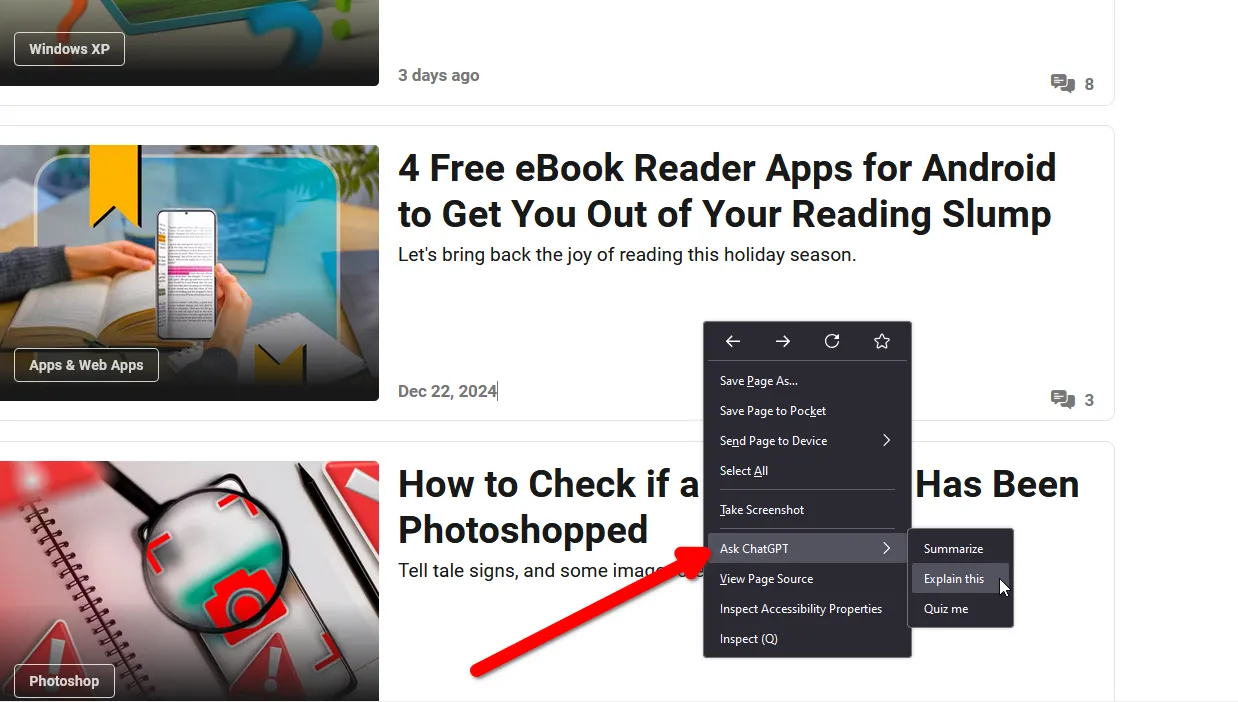 Nút ChatGPT tích hợp trong menu chuột phải của Firefox để tương tác nhanh với AI
Nút ChatGPT tích hợp trong menu chuột phải của Firefox để tương tác nhanh với AI
Chỉ cần nhấp chuột phải vào bất kỳ đâu trên một trang web (hoặc chọn một đoạn văn bản) và yêu cầu ChatGPT “Tóm tắt”, “Giải thích điều này” hoặc “Hỏi tôi”. Nó sẽ mở một bảng điều khiển AI Chatbot ở bên cạnh nơi bạn có thể đặt câu hỏi tiếp theo hoặc điều chỉnh lời nhắc ban đầu. Nếu bạn không tìm thấy nó trên Firefox của mình, hãy mở Cài đặt và tìm tính năng “AI Chatbot” trong cài đặt Firebox Labs của bạn.
Những tính năng nhỏ nhưng hữu ích khác
Tôi cũng đã tìm thấy một số tính năng nhỏ nhưng rất tinh tế mà Chrome không có sẵn.
Chế độ Picture-In-Picture cho mọi video
Trên Firefox, bạn có thể bật bất kỳ video nào ra thành một cửa sổ nhỏ riêng biệt. Bằng cách đó, bạn có thể xem nhiều video cùng lúc hoặc làm việc trên các tab hoặc ứng dụng khác trong khi video vẫn phát ở góc màn hình. Bạn có thể sử dụng tính năng Picture-in-Picture này bằng cách nhấp vào biểu tượng pop-out nhỏ xuất hiện khi bạn phát video. Rất tiện lợi!
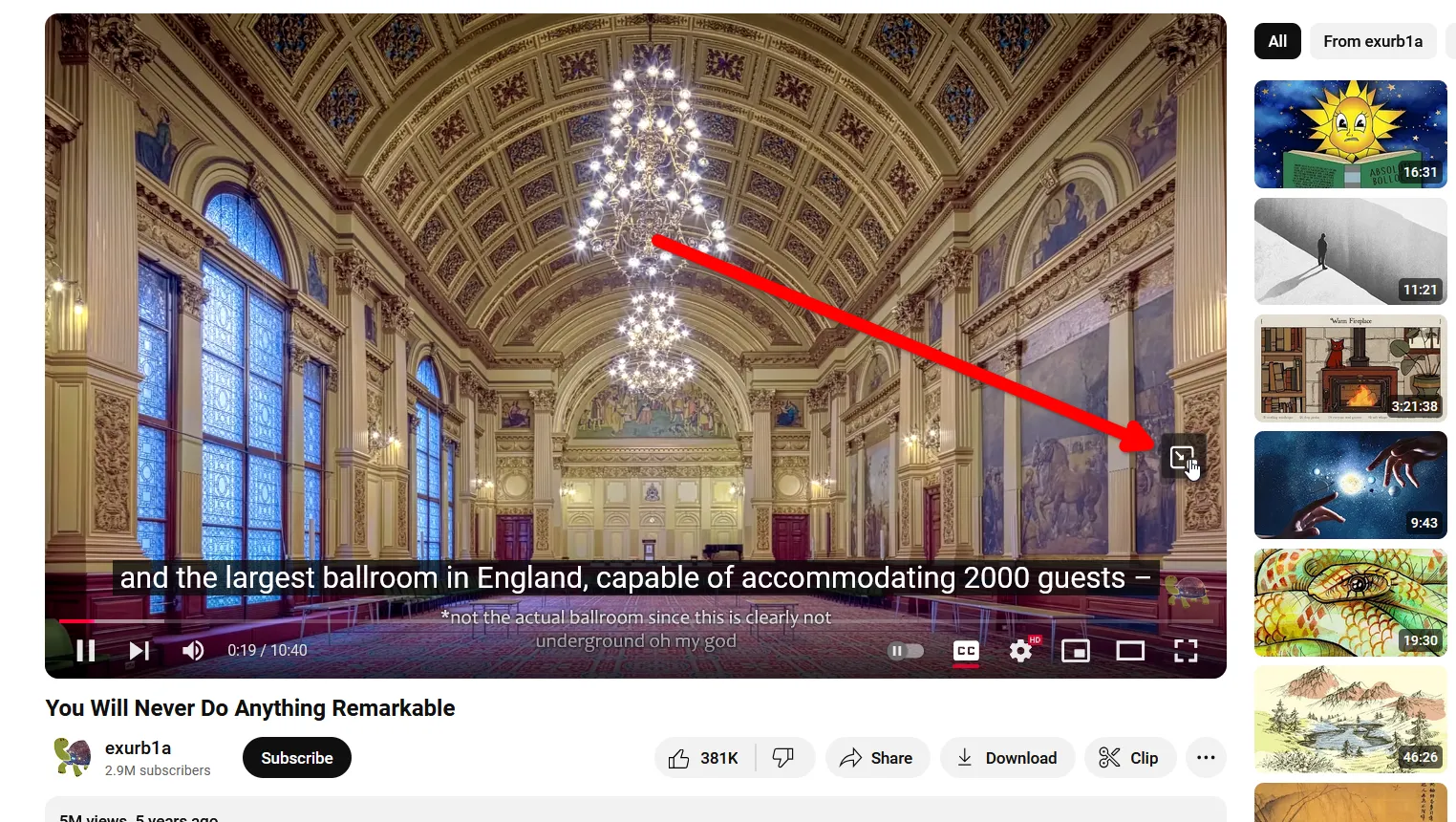 Chế độ Picture-in-Picture của Firefox cho phép xem video trong cửa sổ nổi
Chế độ Picture-in-Picture của Firefox cho phép xem video trong cửa sổ nổi
Omnibar của Firefox đa năng hơn Chrome
Bạn chỉ có thể tìm kiếm bằng công cụ mặc định trên thanh địa chỉ của Chrome. Firefox cho phép bạn chọn cách bạn muốn chạy tìm kiếm mỗi lần. Chỉ cần nhấp vào các biểu tượng công cụ tìm kiếm nhỏ để nhanh chóng tìm kiếm bằng Wikipedia, Bing hoặc DuckDuckGo.
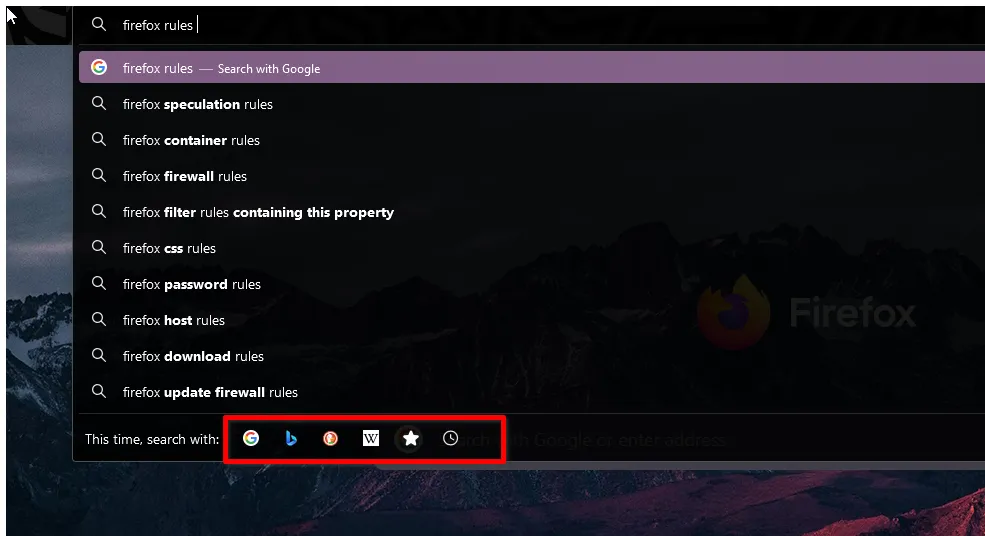 Các tùy chọn công cụ tìm kiếm khác nhau trên thanh địa chỉ (Omnibar) của Firefox
Các tùy chọn công cụ tìm kiếm khác nhau trên thanh địa chỉ (Omnibar) của Firefox
Cài đặt mạng để cấu hình Proxy
Hầu hết mọi người có lẽ sẽ không cần tính năng này, nhưng thật tốt khi có nó. Nếu nhà cung cấp dịch vụ internet (ISP) của bạn chặn một trang web vì lý do nào đó, bạn có thể cấu hình proxy trong cài đặt mạng để vượt qua các hạn chế đó.
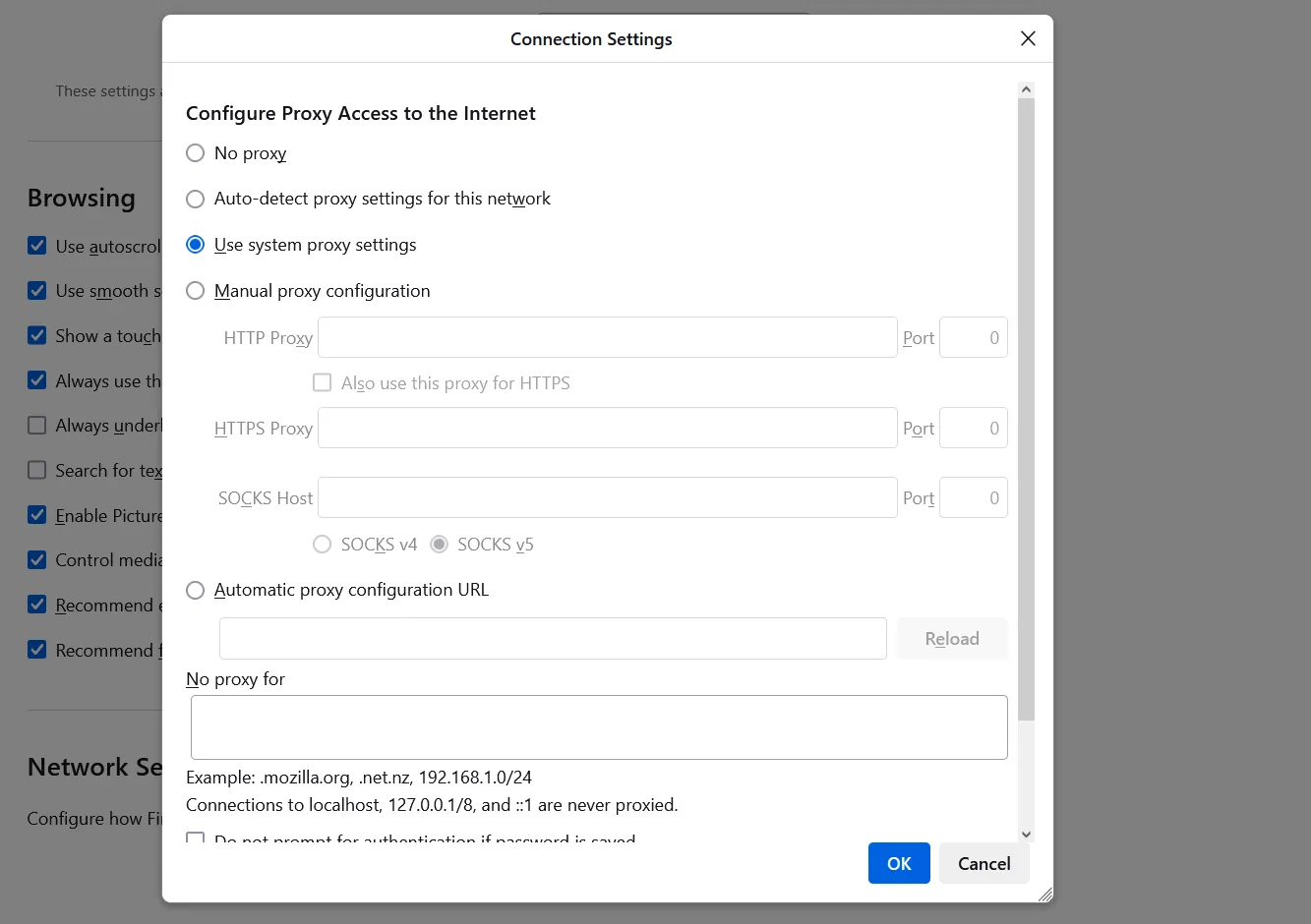 Cài đặt mạng của Firefox cho phép người dùng cấu hình proxy
Cài đặt mạng của Firefox cho phép người dùng cấu hình proxy
Cuộn trang mượt mà (Smooth Scroll)
Firefox có một hoạt ảnh cuộn trang cực kỳ mượt mà mà tôi rất thích. Đây là một sở thích về mặt thẩm mỹ, vì vậy bạn có thể thích phiên bản của Chrome hơn.
Tự động tắt tiếng video tự phát
Một số trang web tự động phát video với âm lượng tối đa, điều mà tôi chắc chắn mọi người đều ghét. Firefox tự động tắt tiếng các video tự phát như vậy, giúp bạn tránh khỏi những âm thanh khó chịu không mong muốn.
Sau một tuần sử dụng Firefox, tôi đã hoàn toàn bị thuyết phục để thay đổi trình duyệt mặc định trên cả điện thoại và PC của mình, và tôi không có ý định quay trở lại Chrome trong thời gian tới. Với hiệu năng vượt trội, các tính năng quản lý tab thông minh, khả năng bảo vệ quyền riêng tư hiệu quả và hàng loạt tiện ích nhỏ nhưng giá trị, Firefox đã chứng minh mình là một lựa chọn đáng giá, đặc biệt là cho những ai sở hữu máy tính cấu hình không quá mạnh hoặc muốn tối ưu trải nghiệm duyệt web. Hãy trải nghiệm Firefox ngay hôm nay để cảm nhận sự khác biệt!